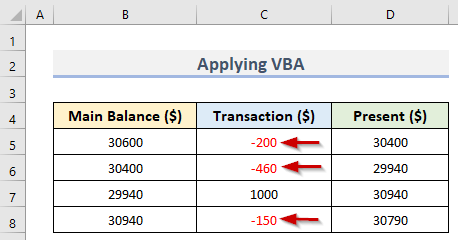विषयसूची
कभी-कभी, सेल्स को एक्सेल में चिह्नित करना महत्वपूर्ण होता है जिसमें कुछ विशिष्ट मान होते हैं। अधिकतर, उपयोगकर्ताओं को अलग-अलग नकारात्मक और सकारात्मक मानों को चिह्नित करने की आवश्यकता होती है। ऐसा करने से हम data को आसानी से पढ़ सकते हैं. इस लेख में, हम एक्सेल में ऋणात्मक संख्या लाल बनाने के कुछ आसान तरीके देखेंगे।
अभ्यास कार्यपुस्तिका डाउनलोड करें
यहां से अभ्यास कार्यपुस्तिका डाउनलोड करें यहाँ.
नकारात्मक संख्याओं को Red.xlsm बनाना
एक्सेल में ऋणात्मक संख्याओं को लाल करने के 4 आसान तरीके
यहाँ, हम प्रदर्शित करेंगे 4 एक्सेल में नकारात्मक संख्याओं को लाल बनाने के आसान तरीके। इसके लिए, हमने एक्सेल में एक डेटासेट ( B4:D8 ) का उपयोग किया है जिसमें मुख्य बैलेंस , लेन-देन और वर्तमान बैलेंस शामिल हैं। हम क्रमशः 3 ऋणात्मक संख्या कोशिकाओं C5 , C6 और C8 में देख सकते हैं। अब, हम एक्सेल में कुछ सुविधाओं का उपयोग करके इन ऋणात्मक संख्याओं को लाल बना देंगे। तो, बिना और देरी के, चलिए शुरू करते हैं।

1. एक्सेल में नकारात्मक संख्याओं को लाल बनाने के लिए सशर्त स्वरूपण का उपयोग करें
आप हाइलाइट<कर सकते हैं सशर्त स्वरूपण का उपयोग करके सेल के मान के आधार पर किसी भी विशिष्ट रंग के साथ एक्सेल में 2> सेल। इस पद्धति में, हम एक्सेल में सशर्त स्वरूपण विकल्प को नकारात्मक संख्याओं ( C5 , C6 , को प्रस्तुत करने के लिए लागू करेंगे। C8 ) लाल रंग में। हालाँकि, हम इसे बहुत आसानी से कर सकते हैंनीचे दिए गए त्वरित कदमों का पालन करके। सशर्त स्वरूपण लागू करें।
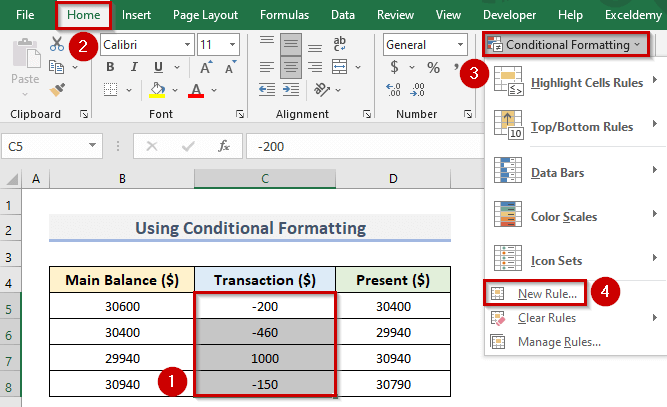
- बदले में, नया फ़ॉर्मेटिंग नियम डायलॉग बॉक्स पॉप अप होगा।
- अगला, से ' केवल सेल को फॉर्मेट करें' पर क्लिक करें। एक नियम प्रकार अनुभाग का चयन करें।
- फिर, केवल सेल को के साथ प्रारूपित करें अनुभाग पर जाएं और सेल मान और से कम चुनें ड्रॉपडाउन से पहले दो अनुभागों के लिए। 2>।
- आखिरकार, फ़ॉन्ट रंग का उल्लेख करने के लिए प्रारूप पर क्लिक करें।

- इसलिए, फ़ॉर्मेट सेल डायलॉग बॉक्स दिखाई देगा।
- बाद में, फ़ॉन्ट टैब पर जाएं > रंग > लाल > ठीक है ।
- बेहतर समझ के लिए नीचे दिया गया स्क्रीनशॉट देखें।
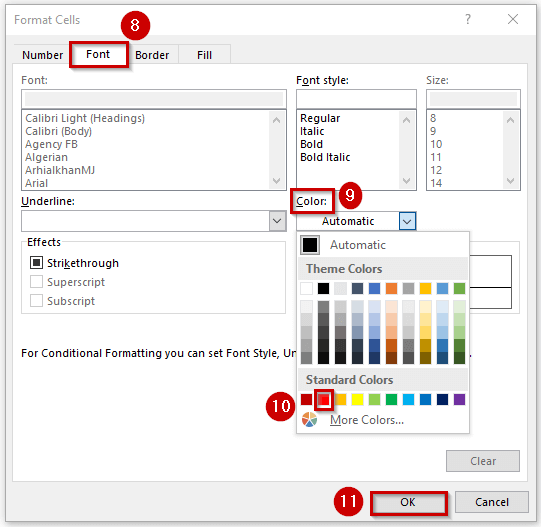
- ठीक बटन पर क्लिक करने के बाद, हम पूर्वावलोकन अनुभाग में लाल फ़ॉन्ट रंग देख सकते हैं।
- अंत में, क्लिक करें ठीक चयनित श्रेणी में स्वरूपण लागू करने के लिए ( C5:C8 )।

- नतीजतन, हम कोशिकाओं में ऋणात्मक संख्या देख सकते हैं C5 , C6 और C8 लाल रंग में।
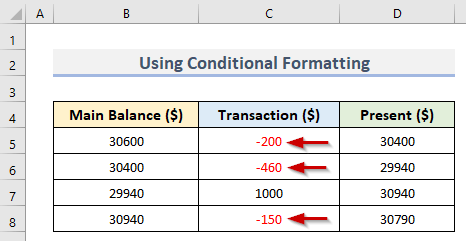
2. अंतर्निहित एक्सेल कार्यात्मकता के साथ लाल रंग में ऋणात्मक संख्याएं दिखाएं
यहां, हम नकारात्मक संख्याओं को प्रदर्शित करने के लिए एक्सेल में अंतर्निर्मित फ़ंक्शन लागू करेंगे कोशिकाओं में C5 , C6 और C8 लाल के रूप में। यह बिल्ट-इन फंक्शन होम टैब के नंबर समूह में उपलब्ध है। इस विधि को लागू करने के लिए नीचे दिए गए चरणों का पालन करें।
चरण:
- शुरुआत में, विशिष्ट श्रेणी का चयन करें ( C5:C8 ) जहां आपके पास नेगेटिव नंबर हैं।
- उसके बाद, होम टैब पर जाएं।
- अगला, नंबर पर जाएं ग्रुप बनाएं और नंबर फॉर्मेट डायलॉग लॉन्चर पर क्लिक करें।
- नीचे दी गई तस्वीर में डायलॉग लॉन्चर की लोकेशन देखें।
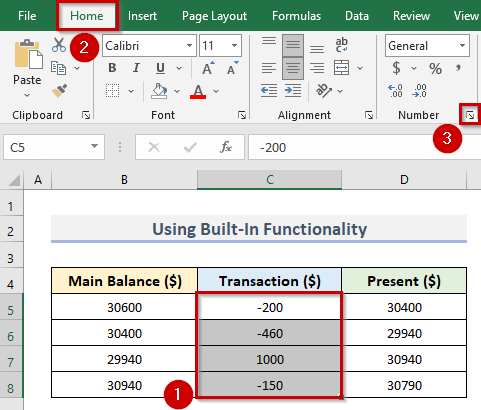
- परिणामस्वरूप, फ़ॉर्मेट सेल डायलॉग बॉक्स दिखाई देगा।
- तदनुसार, नंबर टैब।
- अब, श्रेणी सेक्शन से नंबर चुनें।
- फिर, पर जाएं ऋणात्मक अंक अनुभाग।
- बाद में, संख्या को लाल रंग के साथ चुनें।
- अंत में, ठीक<क्लिक करें 2>.

- इस तरह, हम ऋणात्मक संख्याओं को लाल बना सकते हैं।
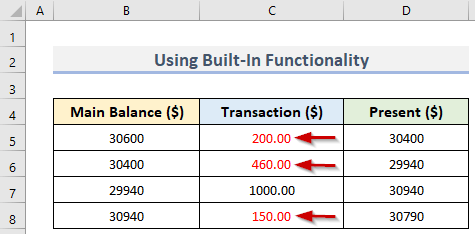
3. लाल रंग के साथ नकारात्मक संख्या प्रदर्शित करने के लिए एक्सेल में कस्टम संख्या प्रारूप बनाएं
यदि अंतर्निहित संख्या प्रारूप नहीं करता संतुष्ट करनाअपनी आवश्यकताओं के लिए, आप एक कस्टम नंबर प्रारूप बना सकते हैं। इस पद्धति में, हम कस्टम संख्या प्रारूप को ऋणात्मक संख्याओं को लाल बनाने के लिए बनाना सीखेंगे। आइए नीचे दिए गए चरणों को देखें।
चरण:
- सबसे पहले, इच्छित श्रेणी ( C5:C8 ) का चयन करें।
- बाद में, होम टैब > संख्या प्रारूप संवाद लॉन्चर पर क्लिक करें।
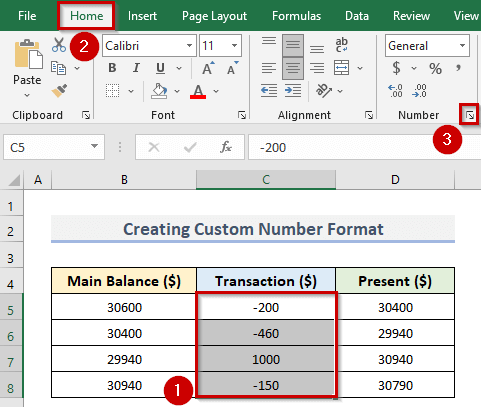
- नतीजतन, हम सेल्स को फॉर्मेट करें डायलॉग बॉक्स।
- आखिरकार, नंबर टैब पर जाएं।>श्रेणी अनुभाग।
- अब, कर्सर को नीचे दिए गए बॉक्स में टाइप करें रखें।
- इसलिए, निम्नलिखित दर्ज करें कोड बॉक्स में:
सामान्य;[लाल]-सामान्य
- अंत में, ठीक क्लिक करें बटन।
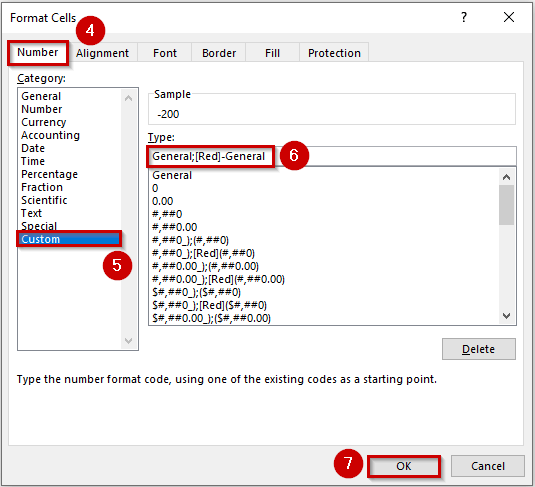
- इस प्रकार, चयन के सभी ऋणात्मक अंक लाल रंग में व्यक्त किए गए हैं।

4. ऋणात्मक संख्याओं को लाल बनाने के लिए एक्सेल VBA लागू करें
VBA एक्सेल की प्रोग्रामिंग भाषा है जिसका उपयोग कई समय लेने वाली गतिविधियों के लिए किया जाता है। यहां, हम वीबीए कोड का उपयोग एक्सेल में ऋणात्मक संख्याओं को लाल रंग में दिखाने के लिए करेंगे। VBA कोड को लागू करते समय आपको चरणों के बारे में बहुत सावधान रहने की आवश्यकता है। क्योंकि, अगर आप कोई स्टेप मिस करते हैं तो कोड नहीं चलेगा। चरण नीचे हैं।
चरण:
- शुरुआत करने के लिए, श्रेणी चुनें( C5:C8 ) of Transaction .
- अब, VBA विंडो खोलने के लिए, डेवलपर पर जाएं Tab.
- इसलिए, Visual Basic पर क्लिक करें।
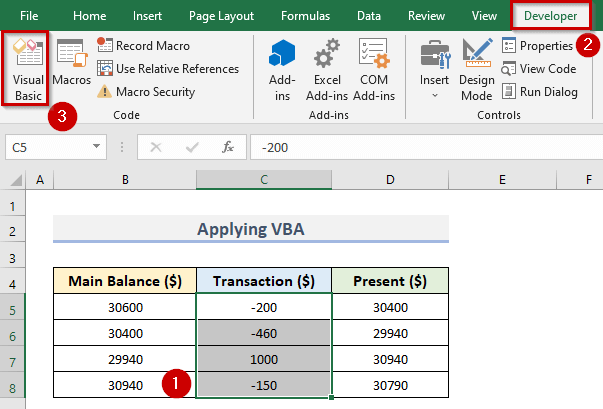
- इसलिए, Microsoft Visual एप्लीकेशन के लिए बेसिक विंडो खुलेगी।
- फिर, इन्सर्ट पर क्लिक करें और मॉड्यूल चुनें।
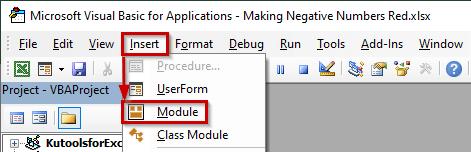
- तदनुसार, मॉड्यूल1 विंडो दिखाई देगी।
- इसके बाद, विंडो में निम्नलिखित कोड डालें:
3337
- आपको कर्सर कोड की आखिरी लाइन में रखना होगा (नीचे स्क्रीनशॉट देखें) चलाने से पहले कोड ।
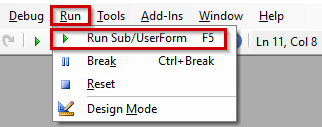
- कोड चलाने के बाद, हम ऋणात्मक संख्याएं देखेंगे नीचे दिए गए चित्र की तरह लाल रंग में।